Namizje in menijska vrstica računalnika Mac
Prva stvar, ki jo vidite na računalniku Mac Pro, je namizje. Menijska vrstica poteka vzdolž vrha zaslona, vrstica Dock pa se prikaže na dnu.
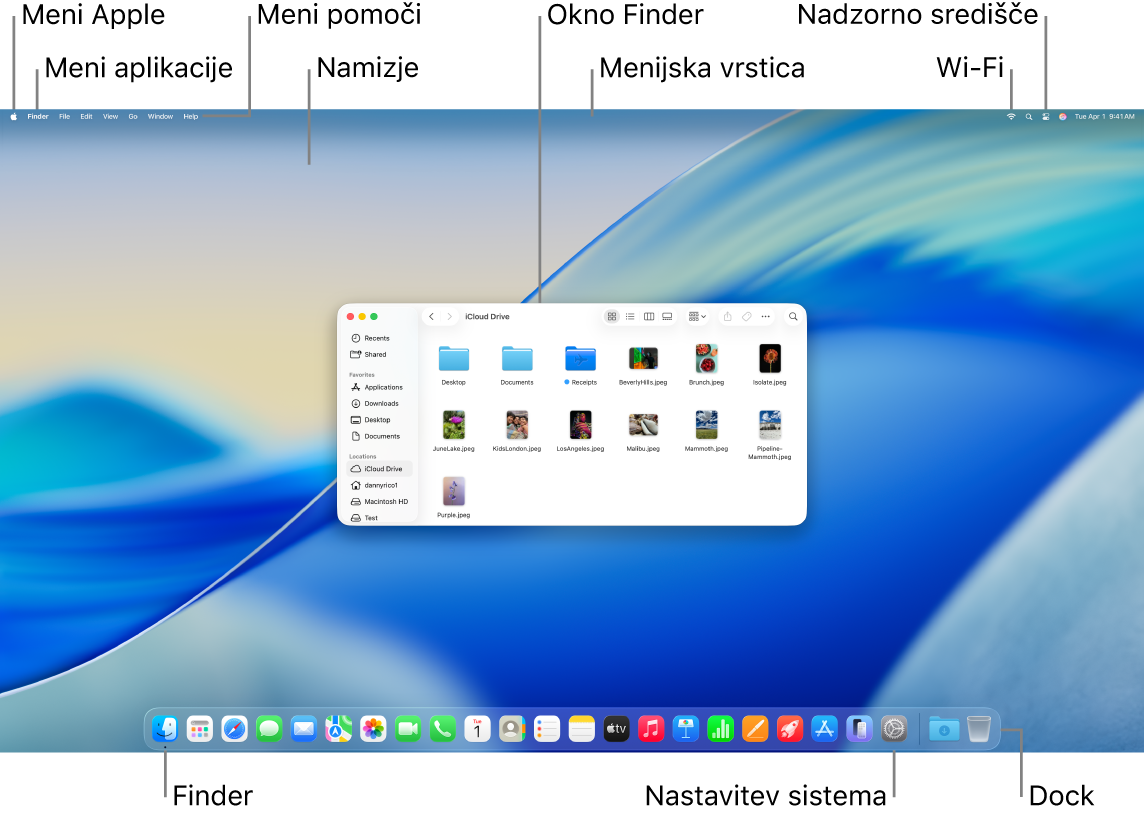
Namig: Ne najdete kazalca na zaslonu? Če ga želite začasno povečati, prst hitro premikajte nazaj in naprej po sledilni ploščici. Če uporabljate miško, jo hitro premikajte nazaj in naprej.
Namizje. Na namizju opravljate delo – ne glede na to, ali gre za odpiranje in uporabo aplikacij, delo z datotekami, iskanje po računalniku Mac Pro ali spletu s Spotlight in več. Če želite spremeniti sliko namizja, odprite Nastavitve sistema, kliknite Ozadje v stranski vrstici in izberite želeno možnost. Na namizju lahko tudi shranite datoteke in jih organizirate s kupi. Če želite izvedeti več o namizju, vključno z uporabo nizov, glejte Spoznajte namizje računalnika Mac.
Menijska vrstica. Menijska vrstica je postavljena ob vrhnjem delu zaslona. Z meniji na levi strani lahko izberete ukaze in izvajate opravila v aplikacijah. Menijske postavke se spreminjajo glede na aplikacijo, ki jo uporabljate. Ikone na desni strani uporabite za vzpostavitev povezave z omrežjem Wi-Fi, preverjanje stanja povezave Wi-Fi 



Namig: Spremenite lahko ikone, ki se prikažejo v menijski vrstici. Pojdite v Nastavitve sistema, kliknite menijsko vrstico in nato izberite, katere ikone želite prikazati v menijski vrstici.
Meni Apple 

Meni z aplikacijami. Istočasno je lahko odprtih več aplikacij in oken. Ime dejavne aplikacije je poudarjeno na desni strani menija Apple 
Meni pomoči. V menijski vrstici je vedno na voljo pomoč za vaš računalnik Mac Pro. Če potrebujete pomoč, odprite aplikacijo Finder v vrstici Dock, kliknite meni Pomoč in izberite Nasveti za Mac, da odprete uporabniške priročnike in nasvete, ki so na voljo v vašem računalniku Mac. Ali pa začnite tipkati v iskalno polje in izberite predlog. Glejte Uporaba uporabniškega priročnika za računalnik Mac.
Namig: Pripomočke iz galerije pripomočkov lahko dodate na namizje in celo prinesete pripomočke, ki jih imate v iPhonu, ne da bi morali namestiti ustrezno aplikacijo. Za več informacij glejte Upravljanje oken v računalniku Mac.

Več informacij. Glejte Aplikacija Finder v računalniku Mac in Vrstica Dock v računalniku Mac.